相信很多朋友都遇到过以下问题,就是WIN10删掉自带输入法的使用过程。针对这个问题,今天手机之家小编就搜集了网上的相关信息,给大家做个WIN10删掉自带输入法的使用过程的解答。希望看完这个教程之后能够解决大家WIN10删掉自带输入法的使用过程的相关问题。
有的网友表示自己对于WIN10怎样删掉自带输入法的操作还不是非常了解,而本节就介绍了WIN10删掉自带输入法的操作流程,还不会操作的朋友就跟着小编学习一下吧,希望对你们有所帮助。
WIN10删掉自带输入法的使用过程

点击托盘的输入法图标,呼出菜单,点击语言首选项
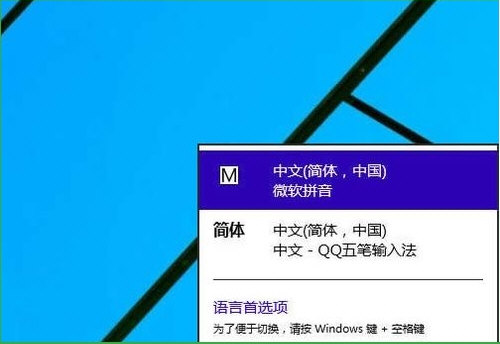
在语言首选项,点击【添加语言】
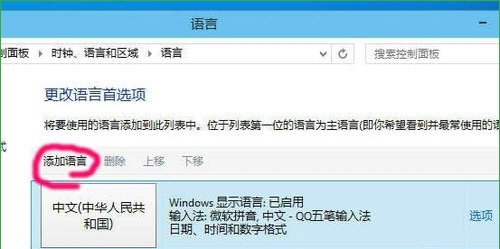
按顺序找到英语
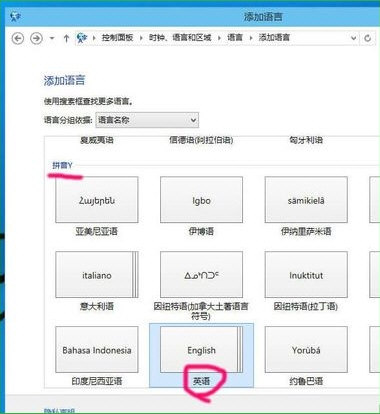
再选择英语(美国),就是平时所说的美式键盘,标准的英语状态
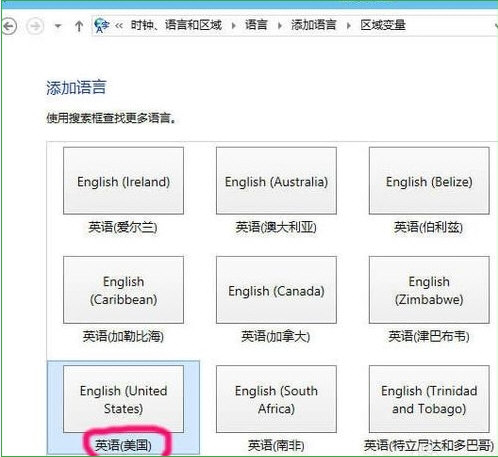
然后,选中含有微软拼音输入法的语言,点击【下移】
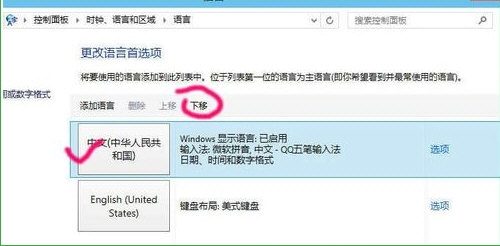
只要不是排第一位,删除选项变为可用,点击【删除】即可
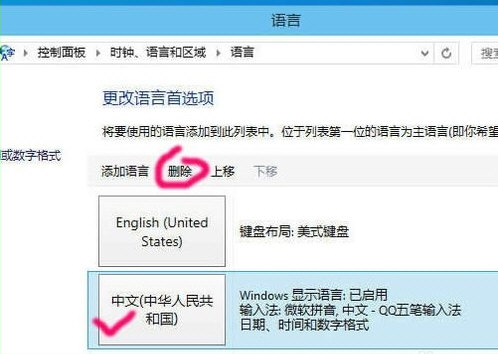
上文就讲解了WIN10删掉自带输入法的简单操作方法,希望有需要的朋友都来学习哦。